Оформление заголовков
Заголовки в подбор
На рис. 15.11 представлен текст, набранный с заголовками в подбор. Такие заголовки, как правило, применяются для низшего уровня подчиненности или для именованных перечней, каждый пункт которых достаточно пространен и имеет свой заголовок.
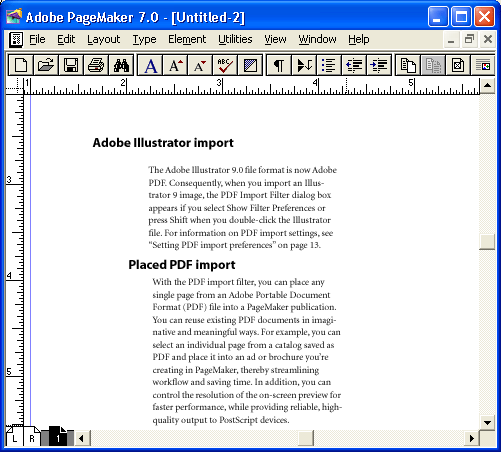
Рис. 15.11. Текст с заголовками в подбор
Заголовок в подбор чаще всего представляет собой особо отформатированное первое предложение абзаца. Особое форматирование (полужирное или курсивное начертание) внутри абзаца есть локальное форматирование, которое в PageMaker нельзя задать с помощью стиля абзаца. Не располагает PageMaker и специальным инструментом типа стили символов как QuarkXPress 4.0. Тем не менее мы предлагаем несколько способов полуавтоматического создания заголовков в подбор и даже их отдельного переформатирования.
Примечание
Аналогом палитры стилей символов являются дополнения, запоминающие атрибуты форматирования выделенного фрагмента текста и способные впоследствии применить его к другому фрагменту. На этом основано дополнение РадеType фирмы Extensis, входящее в великолепный набор дополнений PageTools, и свободно распространяемый сценарий CharStyles, созданный Марком Зидаром.
В исходном состоянии заголовки; которые планируется печатать в подбор, занимают отдельный абзац, имеющий известный стиль, например LocalHeader. Также предполагается, что всем остальным абзацам публикации назначен какой-либо стиль.
Чтобы иметь возможность идентификации символов, входящих в заголовок, набранный в подбор, необходимо пометить их особым атрибутом, который не может быть изменен в процессе верстки. Впоследствии, если возникнет необходимость изменить форматирование таких заголовков, мы сможем с помощью команды Change (Заменить) посимвольно заменить текущие атрибуты символов заголовков на желаемые. С другой стороны, выбранный атрибут не должен сильно искажать внешний вид текста. Самым лучшим выбором, удовлетворяющим этим условиям, является цвет! Если определенным фрагментам текста придать уникальный цвет, их всегда можно будет обнаружить по данному признаку и задать любые атрибуты локального форматирования автоматически. Поэтому первым шагом этого рецепта будет придание заголовкам в подбор уникального цвета. Проще всего это сделать, задав цвет в стиле абзацев таких заголовков. Для того чтобы ни на экране, ни при печати цвет заголовков не отличался от цвета основного текста, определите их цвет как 100%-ный оттенок цвета основного текста (о том, как создавать новые цвета см. гл. 19).
— Регулярная проверка качества ссылок по более чем 100 показателям и ежедневный пересчет показателей качества проекта.
— Все известные форматы ссылок: арендные ссылки, вечные ссылки, публикации (упоминания, мнения, отзывы, статьи, пресс-релизы).
— SeoHammer покажет, где рост или падение, а также запросы, на которые нужно обратить внимание.
SeoHammer еще предоставляет технологию Буст, она ускоряет продвижение в десятки раз, а первые результаты появляются уже в течение первых 7 дней. Зарегистрироваться и Начать продвижение
Кроме цвета, на этом этапе разумно задать все требуемые параметры форматирования заголовков в подбор: гарнитуру, кегль, начертание и т. п.
В дальнейшем мы планируем присоединить отдельные абзацы заголовков к следующим за ними абзацам основного текста. При этом те параметры форматирования, которые определяются стилями абзацев заголовков, необратимо исчезнут. Для того чтобы предотвратить такую невосполнимую потерю, нам придется перевести все атрибуты стиля абзацев в атрибуты локального форматирования. Локальное форматирование имеет приоритет над стилями абзацев и не будет утрачено при их изменении. Эта цель достигается назначением абзацам стиля [No Style] ([Без стиля]). Все форматирование символов при этом сохранится, но станет локальным (см. гл. 6).
Эта операция элементарно проделывается с помощью команды Change (Заменить). В качестве шаблона поиска и замены указывается признак конца абзаца "^р". Во вложенном диалоговом окне Change Paragraph Attributes (Изменить атрибуты абзаца) шаблоном поиска задается стиль заголовка LocalHeader, а замены – [No Style] ([Без стиля]). Выполнение замены по этим параметрам отменит стиль всех найденных абзацев.
Теперь можно безбоязненно перенести заголовки в начало следующих за ними абзацев. Для этого достаточно убрать разделяющий их признак нового абзаца и вставить на его место требуемый разделитель – точку, двоеточие, тире и т. п. Поможет нам в этом также команда Change (Заменить). Поиск следует осуществлять по признаку абзаца – "^р" и менять его на выбранный разделитель. В окне Change Paragraph Attributes (Изменить атрибуты абзаца) следует задать стиль объединенных абзацев – стиль основного текста. Указать его следует в группе Change to (Заменить на), а в группе Find what (Найти) необходимо выбрать [No Style] ([Без стиля]).
После выполнения замены вы должны увидеть желаемый результат – заголовки, набранные в подбор. Поскольку их символам предусмотрительно присвоен уникальный цвет, при желании вы всегда можете изменить их форматирование или даже удалить. Как мы уже говорили, для этого опять потребуется команда Change (Заменить). Допустим, вы захотите изменить курсивное начертание заголовков в подбор на полужирное. Для этого выберите во вложенном диалоговом окне Change Character Attributes (Изменить атрибуты шрифта) команду Change (Заменить) и цвет заголовков в соответствующем списке группы Find what (Найти), а в группа. Change to (Заменить на) – тот же цвет и атрибут Bold (Полужирный). Выполнение замены приведет к желаемому результату – все заголовки в подбор станут полужирными.
— Разгрузит мастера, специалиста или компанию;
— Позволит гибко управлять расписанием и загрузкой;
— Разошлет оповещения о новых услугах или акциях;
— Позволит принять оплату на карту/кошелек/счет;
— Позволит записываться на групповые и персональные посещения;
— Поможет получить от клиента отзывы о визите к вам;
— Включает в себя сервис чаевых.
Для новых пользователей первый месяц бесплатно. Зарегистрироваться в сервисе
Примечание
Часть локального форматирования не сохраняется при изменении стиля, например позиции отступов и табуляции. Если в заголовке в подбор используется один из этих атрибутов, такой же атрибут нужно задать и в стиле форматирования основного текста.
